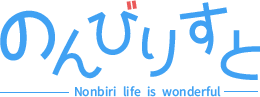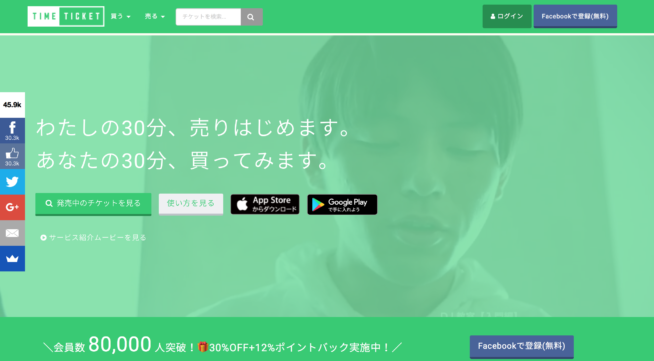Youtubeなどに投稿する際、動画編集ソフトが必要になりますよね。
特に凝った演出などをしないならスマホで撮ってアプリで編集をすればいいのですが、それでは限界があります。
編集をするからにはプロが作ったような映像を作りたいですよね。ショボい動画をYoutubeに投稿しても再生回数稼げないしw
映画のような映像を実現するには高価な編集ソフトが必要になるのですが、動画編集ソフトって結構なお値段がします。
無料の編集ソフトを探してもなかなかいいものが見つからない・・・と、諦めかけていたらとんでもないソフトを発見しました。
その名も「DaVinci Resolve」。
マジで無料とは思えない機能満載なのでヒミツにしておきたいのですが、紹介したいと思います!
目次
「DaVinci Resolve」とは
ハリウッドを牽引するカラリストたちのために開発された、DaVinci Resolve。世界で最も多くの映画・テレビ番組に使用されるソフトウェアが、他のツールでは不可能なイメージを創り出します。さらにDaVinciは、世界で最も急速な発展を遂げている、最先端の編集ソフトウェアでもあります。新登場のDaVinci Resolve 14は、映画やテレビのポストプロダクション向けに開発された、新しいFairlightオーディオツールを搭載。ハイエンド・アプリケーション3台分の機能を、ひとつのソフトウェアで実現しました。ユーザーはスイッチをクリックするだけで、編集、カラーコレクション、オーディオのマスタリング、デリバリーを切り替えられます。さらにチームでコラボレーション作業を行えば、複数ユーザーが同じプロジェクトで同時に作業を進められます。DaVinci Resolve 14は、ポストプロダクションの革命です。無償版をすぐにダウンロードし、そのパワーをぜひお試しください。
ざっくり一言で言うと、プロのための編集ソフトってことですね。
かなりの高機能を備えていて、映画のような映像を実現する為に不可欠な「カラーコレクション」という映像の色彩補正を行う機能も用意されています。
Premiere ProやFinal Cut Proで出来るほぼ全ての作業が同じように出来ます。
このソフトのみで高品質な映像を作り出すことが出来るんです!
3つのプラットフォームに対応している
WindowsやMacはもちろん、Linuxにも対応しています。
Linux対応って珍しくないですか?
どんなPCでも使えるってことになりますね。
「DaVinci Resolve」には無償版がある
プロのための編集ソフトなんですが、無償版が提供されています。
つまり無料ってこと。
そして、驚くことに機能の制限がありません。
もちろん体験版ではないので、期限もありませんし編集した動画にウォーターマーク(無料のソフトによくある勝手にロゴが入るやつ)が入ることもありません。
有償版の「DaVinci Resolve Studio」は33,980円なので、意味がわからないほど太っ腹です。
無償版と有償版の違い
簡単な表にまとめてみます。
| DaVinci Resolve(無償版) | DaVinci Resolve Studio(有償版) | |
| プロ仕様の編集 | ○ | ○ |
| カラーコレクション | ○ | ○ |
| Fairlightオーディオツール | ○ | ○ |
| イメージ処理機能 | △ | ○ |
| フィルター | △ | ○ |
| 数々の新機能(フィルムグレイン、時間的/空間的ノイズ除去、顔を強調する新ツール、レンズフレア、レンズ歪み補正、オプティカル・クオリティのブラー/ミストエフェクト、マッチムーブ、ワーピングなど | - | ○ |
| 解像度 | 4Kまで | 4K以上可 |
| フレームレート | 60fpsまで | 120fpsまで |
これを見てみると、通常の編集には無償版で十分すぎることが分かります。
「DaVinci Resolve」恐るべし!
ダウンロードの仕方
簡単なのでサクッと行きますよー!
1.公式サイトにアクセスしダウンロードボタンをクリックします。

2.無償版は左の「DaVinci Resolve 14」です。そこから自分の使用しているOSを選びます。
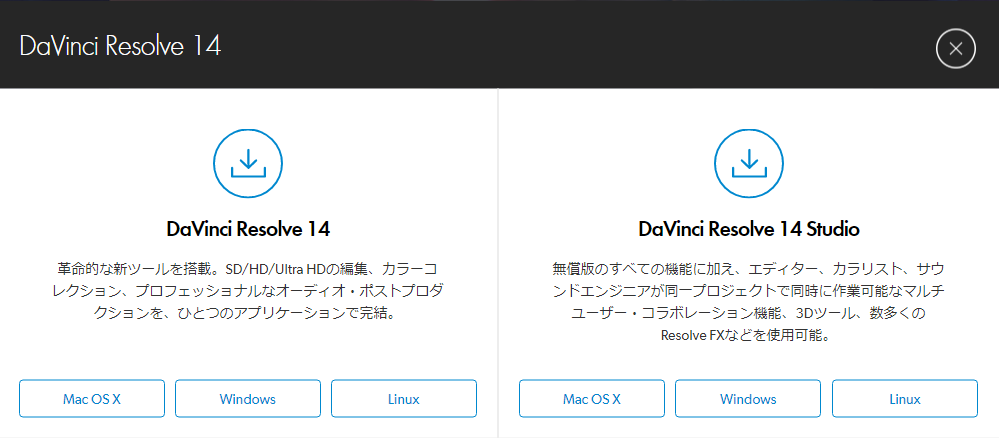
3.名前、名字、メールアドレス、電話番号、住所を入力し、右下の「登録&ダウンロード」ボタンをクリックします。(不安な場合は適当でも大丈夫です。)
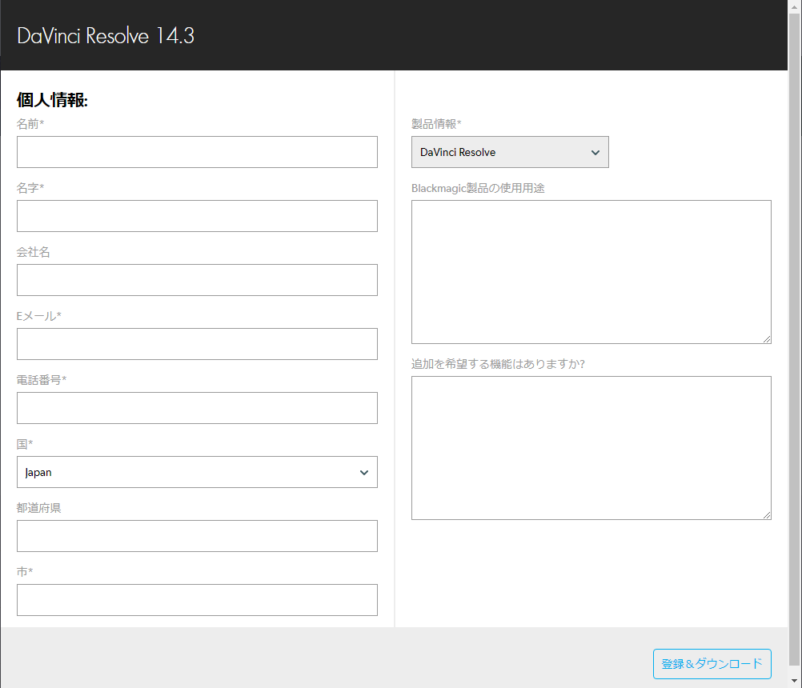
4.保存場所を指定してダウンロードを開始します。
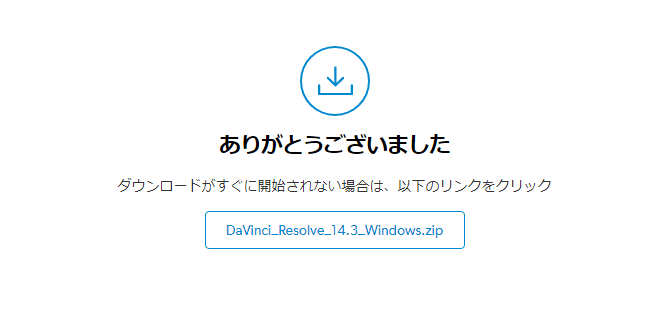
ね?簡単でしょ?
日本語対応。わかりやすいインターフェース
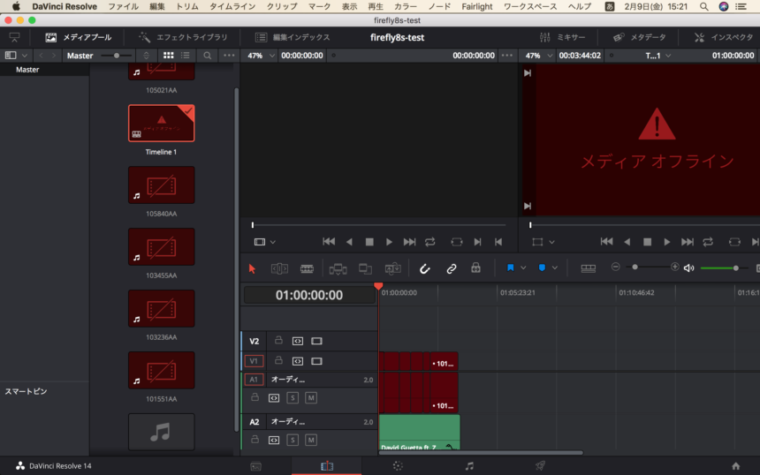
以前、動画を編集した時の画面です。(動画を消してしまったので素材がオフライン状態・・・)
左側に素材。右側上部が動画の再生画面で下部がタイムラインです。
動画編集ソフトを使ったことがあるならすぐに使いこなすことが出来ると思います。僕も何度か触っているうちに理解できました。
全くの初めてでもウェブ講座動画が無料で見れるので安心
有り難いことに公式で「DaVinci Resolve」のウェブ講座動画がYouTubeで公開されています。
動画の書き出しまで網羅しているので、動画編集をしたことがない人でも挫折することなく動画を作ることが出来ます。
実際に「DaVinci Resolve」を使用した例
以前書いた記事で僕が30分で編集した動画です。
【レビュー】Firefly 8Sを購入したので使用感を書いてみるよ!【中華GoPro】
う~ん。編集が雑すぎるww
下の動画は「DaVinci Resolve」を使用してカラーコレクションを行っている動画です。
カラーコレクションの効果がどれほどスゴイかひと目で分かります。
カラーコレクションの解説動画
カラーコレクションについても公式のウェブ講座が役に立ちます。
カラーについての動画は17本もあります。ボリュームハンパねぇ!
バージョンが違いますが下記の動画もわかりやすくてオススメです。女性が優しく教えてくれますw
しっかりと使いこなしたいなら専門書を読むべし!
やっぱり専門書は最強です。
わかりやすいし情報量も多い!ワンランク以上の映像を作りたいなら必読です。
こちらは「DaVinci Resolve」初の日本語の専門書です。カラーグレーディング(カラーコレクション)に特化した内容になっています。
「DaVinci Resolve」の専門書ではないのですが、カラーコレクションの基本から理解できるカラーコレクション専門書の決定版です。お値段がネック。
英語ですが「DaVinci Resolve」のガイドブックも出ています。僕は英語が読めないので手が出ませんでした。
まとめ

無料でこれほどの機能を備えた動画編集ソフトが使えるなんてスゴイ時代になりましたw
YouTuberをしている人にもオススメですよ。高度なことも出来るので自主制作映画にも使えますね!
僕も久々にスノーボード動画を編集してみようかな。まずは撮影しに行かないとならないんですけどね~。いつも滑るのに夢中になりがちです。